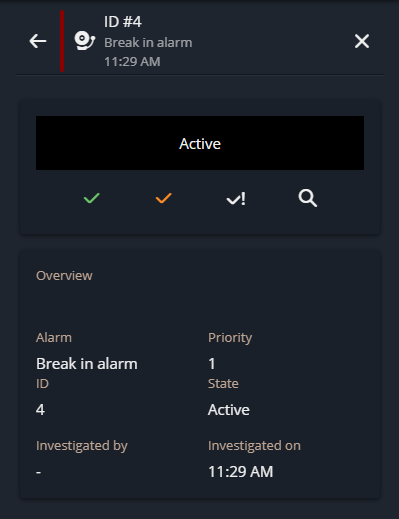2024-04-05Dernière mise à jour
Vous pouvez afficher et acquitter les alarmes actives dans le volet latéral Alarmes de GenetecMC Operation Web.
À savoir
- Vous devez disposer du privilège Acquitter les alarmes pour acquitter une alarme.
- Vous devez disposer du privilège Acquitter les alarmes de force pour forcer l’acquittement d’une alarme.
- L'icône Alarmes actives vire du blanc au rouge lorsqu’une alarme est active.
Procédure
-
Cliquez sur l'icône Alarmes actives (
 ) dans la zone de notification.
) dans la zone de notification.
Le volet latéral Alarmes apparaît et affiche la liste des alarmes actives.
-
Cliquez sur une alarme.
Les informations sur l’alarme sont affichées dans le volet latéral.
-
Sélectionnez une commande d’alarme.
| Bouton |
Commande |
Description |

|
Acquitter (par défaut)
|
Acquitter l’alarme. L'alarme n'est plus active, et elle est supprimée de la liste d'alarmes dans le volet latéral.
|

|
Acquitter (secondaire)
|
Placer l'alarme en état acquittée secondaire. Votre société définit le cadre d'utilisation de ce type d'acquittement. Par exemple, utilisez l’état pour acquitter une fausse alerte. Cet état peut également servir à filtrer les recherches d'alarme. |

|
Acquitter de force
|
Forcez l'acquittement de l'alarme. Le paramètre Acquitter de force est utile pour effacer les alarmes en cours d’examen et dont la condition d’acquittement n’a pas encore été effacée. |

|
Analyser
|
Analysez l'alarme. Cette action permet aux autres utilisateurs du système de savoir que vous avez vu l’alarme sans l’acquitter, ce qui fait que l’alarme n’est pas supprimée de la liste des alarmes actives. |